Как подключить проходной выключатель
Проходной выключатель монтируется на один осветительный прибор, которым можно управлять из разных точек помещения. Это устройство очень удобно, например, им можно на первом этаже включить лампочку на лестнице, а поднявшись на верхний этаж, выключить.
Принцип работы проходного переключателя
Принцип его работы, как и обыкновенного, заключается в размыкании и замыкании контактов. При передвижении клавиши подвижный контакт, находящийся внутри, разъединяет одну цепь и автоматически соединяет вторую. От привычного отличается тем, что в первом все точно: верхнее положение — включено, а нижнее – выключено, а у проходного типа эти стороны все время меняются.
Что потребуется для подсоединения?
Понадобятся:
- сами переключатели в количестве 2 штук;
- осветительный прибор;
- трехжильный провод;
- изоляционный материал для изоляции оголенных частей жил применяемого кабеля и соединений;
- плоскогубцы.
 Используют для изменения величины кабеля и подготовки жил;
Используют для изменения величины кабеля и подготовки жил; - отвертка нужна для разбора конструкции подрозетника;
- индикатор для определения наличия напряжения в сети.
Советуют выбирать индикатор и отвертку с удлиненным стержнем и ручкой, обладающей хорошими диэлектрическими качествами.
Переключатель с одной клавишей
Конструкцию любого выключателя определяет число кнопок. Проходной одноклавишный состоит из 1 входной клеммы и 2 выходных, то есть у него 3 контакта. Схема установки указана на корпусе. Для того чтобы управлять одним источником освещения, берут 2 выключателя проходного типа. К лампе подключают заземление и ноль. Фазу подают на вход 1-го проходного переключателя, а со входа 2-го фазный провод направляют к прибору освещения. При нажатии на любое из устройств цепь разорвется, выключатель отключится. Переключение клавиши, которую иногда называют коромысло, в другое положение этим же образом приведет к тому, что цепь сомкнется и лампочка зажжется.
Выполняют тестирование работы схемы. Для этого в собранный участок подают напряжение. Клавишу первого выключателя нажимают на включение. Лампа загорается. Переходят ко второму прибору. Меняют положение его клавиши. Светильник отключается. Чтобы удостовериться, что схема работает нормально, все манипуляции проделывают в противоположном порядке, при этом результат действия системы освещения получится схожий.
Проходные сенсорные выключатели
Эти электронные приборы устроены сложнее. Пользуются спросом, несмотря на дороговизну. Внешне — это стеклянная панель, в подключенном состоянии на ней видна индикация: включено — красный цвет, выключено – голубой.
Ток коммутируется благодаря мощному транзистору или тиристору. Сигнал, по которому прибор открывается или закрывается, поступает с сенсора. Этот датчик реагирует на любой воздействие извне.
Наиболее востребованные разновидности:
- С таймером. Экономичный вид, позволяющий экономить электроэнергию.
 При отсутствии в квартире людей датчик выключает свет.
При отсутствии в квартире людей датчик выключает свет. - Бесконтактный. Реагирует на некоторые особенности обстановки, к примеру, движение, температурный перепад, звук.
- С пультом. Датчик легко управляет точечными светильниками, светодиодной лентой.
- Емкостный. Реагирует даже на незначительное прикосновение.
В комплекте не всегда есть пульт управления, его приобретают отдельно. Если полупроводниковый прибор, ответственный за включение и выключение, оснащен диммером, есть возможность делать мощность освещения меньше или больше.
Перед подсоединением сенсорного выключателя надо ознакомиться со схемой, которая описана в инструкции производителя. Она не отличается от подключения обычного выключателя. С задней стороны датчика расположены клеммы с обозначениями, поэтому ошибиться в полярности невозможно. Фазный провод подводят к клемме «L», нулевой – к «N». Затем выключатель устанавливают в подготовленное место на стенке. Некоторые производители рекомендуют места, где лучше его установить.
Подсоединение проходного выключателя на 2 точки
Перед тем как начинать, необходимо выключить напряжение в сети, с помощью индикатора удостовериться, что его нет в местах установки. Это надо сделать обязательно, так как в некоторых случаях из-за неправильной работы автомата после его выключения напряжение в сети может остаться. Нужно побеспокоиться, чтобы после отключения энергии, никто не включил его случайно.
Чтобы собрать электрическую цепь на переключение из 2-х мест, понадобятся 2 одноклавишных проходных устройства и коробка с подведенными проводами от сети, светильника и выключателей. Особое внимание уделяют диаметру жил, его выбирают на основании создаваемой нагрузки. Специалисты советуют применять медные провода сечением не менее 2,5 мм².
Перед работой концы проводов зачищают от изоляции. В коробке соединяют входную клемму первого выключателя с фазным проводом сети. 2 контакта на выход этого же проходного коммутирующего устройства соединяют со сходными клеммами другого выключателя. Затем его свободную входную клемму подключают к лампе, второй контакт источника в распределительном щитке соединяют с нулем сети. Скрутки пропаивают и тщательно изолируют. Но сначала собранную схему стоит проверить. Лампа должна включаться и выключаться от любого выключателя.
Как подключить выключатель на 3 точки
В данной ситуации используют промежуточные механизмы. Эти перекрестные устройства 3 схемы объединяют в одну, поэтому можно будет выключать, например, освещение лестницы на любом этаже дома. В маленьких квартирах такой переключатель бесполезен.
Подключение выключателя на три точки начинается с того, что ко всем перекрестным устройствам проводят 4-х жильный провод, проходным – 3-х жильный. Далее входную клемму первого проходного устройства соединяют с проводом фазы от коробки. Затем 2 выхода первого выключателя соединяют с 2-мя клеммами на вход перекрестного механизма, который следует за ним. Тоже самое проделывают до конечного проходного выключателя. В завершении фазу осветительного прибора присоединяют к входной клемме конечного проходного устройства, второй контакт светильника подсоединяют к нулю.
Затем 2 выхода первого выключателя соединяют с 2-мя клеммами на вход перекрестного механизма, который следует за ним. Тоже самое проделывают до конечного проходного выключателя. В завершении фазу осветительного прибора присоединяют к входной клемме конечного проходного устройства, второй контакт светильника подсоединяют к нулю.
У двухклавишных выключателей больше контактов, а значит, предоставляют возможность подключения большего количества устройств. Их применяют для организации групповой линии освещения.
Схема подключения проводов проходного выключателя в распредкоробке
Важно правильно собрать схему. К выполнению работ приступают после того как помещение полностью будет обесточено. Распределительная коробка представляет собой конструкцию, которая монтируется на стенку. Внутри нее содержатся все коммуникационные провода электрической системы. Она должна быть изготовлена из диэлектрического материала, надежно защищена от механического воздействия.
В ней провода подсоединяют, начиная с нулевого кабеля.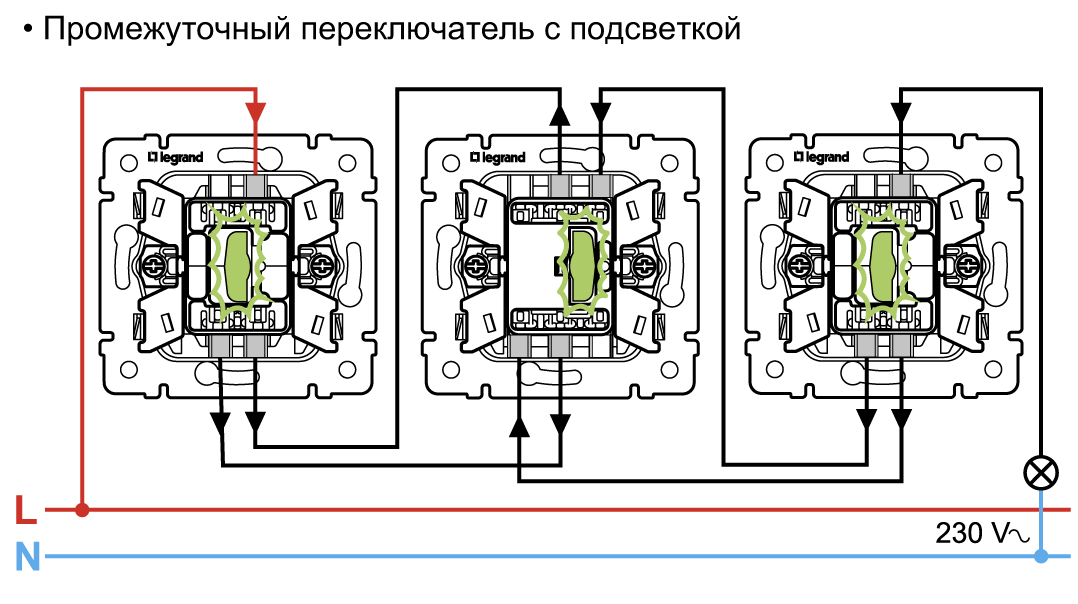 Каждая жила окрашена в определенный цвет. Как показывает практика синяя — ноль. Друг с другом соединяют синие жилы проводов, идущие из питающей сети и от распределительной коробки до лампы. Такое же делают с проводами заземления из питающей сети и от осветительного прибора, они могут быть зеленого либо желтого цвета. Затем подсоединяют фазы проводов из питающей сети и первого проходного выключателя – жилы белого цвета. Подобное проделывают с белыми жилами проводов второго проходного устройства и светильника.
Каждая жила окрашена в определенный цвет. Как показывает практика синяя — ноль. Друг с другом соединяют синие жилы проводов, идущие из питающей сети и от распределительной коробки до лампы. Такое же делают с проводами заземления из питающей сети и от осветительного прибора, они могут быть зеленого либо желтого цвета. Затем подсоединяют фазы проводов из питающей сети и первого проходного выключателя – жилы белого цвета. Подобное проделывают с белыми жилами проводов второго проходного устройства и светильника.
Оставшиеся в распределительной коробке 2 пары жил – синие и зеленые (желтые), которые идут от выходных контактов 2-х выключателей, соединяют между собой по цвету.
К контактам в патроне прибора освещения подключают его фазную и нулевую жилу, корпус светильника заземляют. Далее жилы проводов соединяют с клеммами выключателя. На его обратной стороне имеется маркировка. Со стороны, где одна клемма и указана буква «L», подключают белый фазный провод. К клеммам с цифрами «1» и «2» в первом и во втором выключателях соответственно подсоединяют жилы одинакового цвета, к примеру, синие к «1», зеленые (желтые) «2». Выключатели закрепляют в подрозетниках, ставят защитные крышки и клавиши. Работы с подрозетником проводят отвертками, руками делать не следует.
Выключатели закрепляют в подрозетниках, ставят защитные крышки и клавиши. Работы с подрозетником проводят отвертками, руками делать не следует.
Перед их изоляцией, советуют проверить работу выключателей. Подают напряжение, нажимают клавишу первого переключателя, лампочка должна загореться, нажимают клавишу второго – погаснуть. Повторяют несколько раз. Четкая работа подтвердит правильность подсоединения.
Нужно ли устанавливать дополнительную защиту на проходные выключатели
Осветительные сети в соответствии с требованиями СНиП, ПУЭ, ПТЭЭП должны быть защищены автоматом (автоматическим выключателем) номиналом 6–10 А. Отключение произойдет при превышении предельно допустимого значения на 10–15%. Сегодня популярностью пользуются контактные коммутационные аппараты фирм:
- Eaton;
- Schneider;
Обязательно ли заземлять цепи освещения, в которых установлен проходной выключатель?
В обязательном порядке должны заземлятся все металлические и проводящие ток части, оказывающиеся в процессе работы под напряжением. Для обеспечения безопасности необходимо заземлять установленные:
Для обеспечения безопасности необходимо заземлять установленные:
- светильники;
- бра;
- люстры.
Покупка и дальнейшее подключение проходного выключателя весьма выгодно. Они легко настраиваются, помогают экономить электричество. Управлять освещением можно из любой точки дома. Устройства отличаются надежностью, при правильном подключении прослужат длительное время.
Как подключить проходной выключатель: схема, видео, инструкции
Перейти к содержанию
Search for:
Главная » Ремонт » Электрика
ЭлектрикаАвтор На чтение 7 мин Просмотров 16.8к.
Если в офисе или доме есть необходимость включать и выключать один и тот же светильник из разных мест, то нужно обдумать, как подключить проходной выключатель.
Такая задача возникает, если у вас в доме длинный темный коридор.
Если вы заходите в дом с улицы, то включение света вам нужно произвести возле входной двери, а выключить свет было бы удобно другим выключателем, который находится возле зала, лестницы или кухни.
Для самого простого, но и самого неудобного решения можно подсоединить дополнительный источник освещения в конце коридора.
Таким образом, вы подключите свет возле двери, пройдете по освещенному коридору, подключите другой источник освещения, вернетесь в двери, выключите свет, снова пройдете по коридору, освещенному уже вторым светильником, и теперь выключите его.
Как видим, это крайне неудобная ситуация.
Аналогичная задача возникает в офисных помещениях, где имеется коридор без окон, две лестницы с разных концов коридора, кабинеты располагаются справа и слева.
Использование обыкновенного переключателя в этом случае крайне неудобно, ведь если человек поднимается по той лестнице, возле которой невозможно подключить освещение, то весь коридор ему придется пройти в темноте.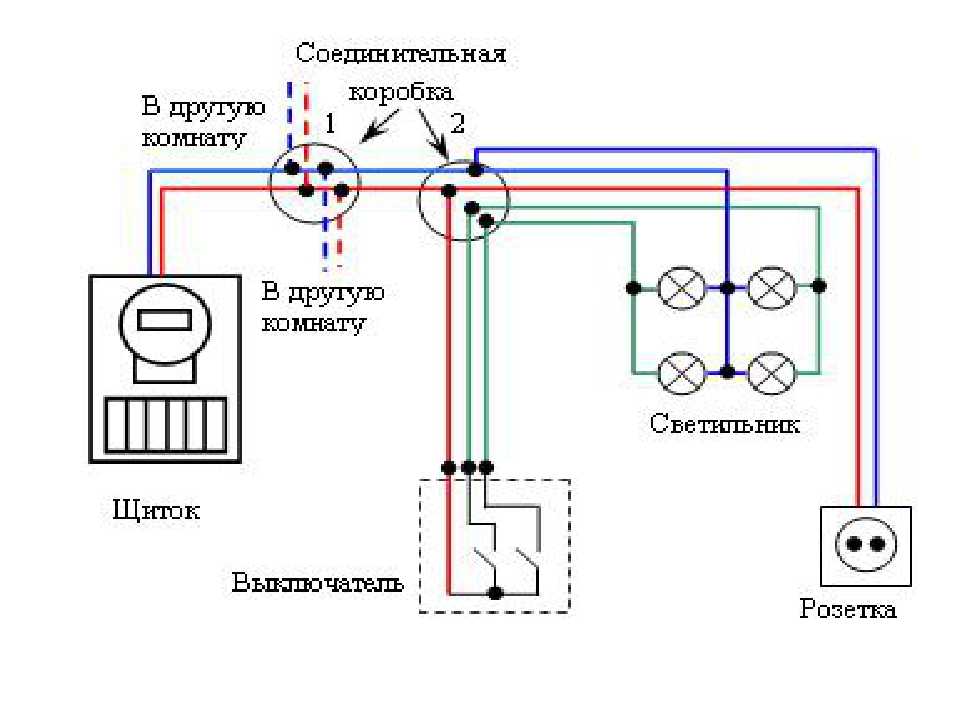
Если в таком помещении установить проходной переключатель, то можно будет включить свет, поднявшись по одной лестнице, а выключить его перед спуском по другой.
При этом другой человек может подняться по любой из лестниц и включить свет.
Видео:
Фактически, включить и выключить свет можно любым из проходных устройств, находящихся в цепи, при этом повторное подключить освещение и произвести выключение света вы имеете возможность с любой точки.
Выключатель, позволяющий подключить и выключить освещение с двух и более мест, называется проходной. Рассмотрим принцип работы простого и переходного переключателя.
Содержание
- Электрическая цепь — от простого к проходному
- Подключение проходного выключателя
- Управление светом из трех и более мест
Электрическая цепь — от простого к проходному
Самый обычный простой переключатель замыкает и размыкает электрическую цепь. Схема его подключения довольно проста.
Схема его подключения довольно проста.
К нему подходят два провода, именуемые фаза и ноль, они закрепляются клеммами внутри выключателя.
При положении «вкл» (чаще всего для перевода в это положение нужно нажать на верхнюю часть клавиши) электрическая цепь замыкается, ток подключается и лампочка загорается.
При нажатии на нижнюю часть клавиши, цепь размыкается и подача энергии прекращается.
Схема правильного подключения простого выключателя размыкает и замыкает фазовый проводок.
Это позволяет быть уверенным, что при выключенном положении клавиши тока в цепи нет и можно, например, производить замену люстры. Иногда управление ставят на нулевой проводок.
Это вполне допустимо, но тогда при ремонтных работах с электроприборами, подключенными к сети через переключатель, придется отключить автоматы на электрическом щитке.
Простой переключатель может быть и двухклавишный, суть его при этом не меняется, каждая из его клавиш подключает и выключает одну из двух цепей.
Если схема подключения использует два простых переключателя и один источник свет, то, каким мы включаем свет, тем же мы должны и выключать, иначе света не будет.
Конструктивно подвести питание к обычному переключателю иным образом просто невозможно.
Проходной выключатель позволит реализовать эту схему.
Так же, как и обычный, проходной может быть клавишным и сенсорным, с одной, двумя и тремя клавишами.
Ключевое отличие проходного от простого в том, что простой имеет один вход и один выход, а проходной – один вход и два выхода.
То есть, проходной выключатель не разрывает ток, а дает его либо на один выход, либо на другой.
Схема подключения не предусматривает его нейтрального положения и собирается таким образом, что положение «выключено» одного выключателя соответствует положению «включено» другого.
Видео:
Подобным образом можно завести в систему три и более выключателей. Только в этом случае они будут называться не проходными, а перекидными.
Только в этом случае они будут называться не проходными, а перекидными.
В видео и печатных инструкциях часто этот факт упускается, а цепь, в которой три выключателя, все равно называют проходной.
Подключение проходного выключателя
На видео инструкции можно посмотреть схему, при которой управление освещением осуществляется из двух точек, в которых установлены одноклавишные проходные устройства переключения.
Из распределительной коробки ноль и заземление направляются напрямую на лампочку, один фазовый провод выводим на вход первого выключателя (первым мы называем его условно, это может быть любой из выключателей, так как работают они автономно), фазы из двух его выходов через коробку соединяем с двумя выходами второго выключателя и из входа второго выключателя фазу выводим на лампочку.
На видео показано, что такая схема подключения позволяет держать цепь замкнутой, когда оба выключателя находятся в одном положении (условно скажем, «включенном» или «выключенном»).
Цепь размыкается, когда любой из выключателей переходит в положение, противоположное оставшемуся.
Как это осуществить практически. На видео показано, что монтаж начинается от распределительной коробки. Заводим в нее провода от щитка, светильника и обоих выключателей.
От каждого входа должно быть по три провода – ноль, земля и фаза. В случае отсутствия у вас провода заземления, просто игнорируйте упоминание о нем.
Однако, проводки, идущие от подрозетников в коробку, должны быть трехжильные. Нулевой и земляной провод от коробки сразу прикручиваем на лампочку.
Коричневый питающий провод соединяем с коричневым проводом первого проходного устройства через вход, а коричневый провод от лампочки соединим с коричневым проводом второго проходного, так же через его вход.
Для соединения проводов используем клеммы. Синие и желто-зеленые проводки от проходных переключателей собираем в коробке и соединяем их между собой.
Распределительная коробка собрана.
Теперь остается проделать монтаж проходных устройств между собой, и схема подключения будет реализована.
Внутри каждого проходного переключателя имеются управляющий контакт (спаренный) и два исполнительных. Подводим фазу к первому, как показано на видео.
Для этого коричневый проводок от коробки мы должны подсоединить с управляющим контактом, а синий и желто-зеленый – с исполнительными и вставляем переключатель в подрозетник.
Точно так же собираем второй проходной. Работа закончена, проверяем, как работает схема подключения.
В результате вы должны иметь возможность подключить и выключить свет как первым, так и вторым устройством в цепи и иметь возможность включить первым, а выключить вторым, и, наоборот, включить вторым, а выключить первым.
Напоминаем, названия первый и второй в цепи проходных – условные названия, это совершенно равноправные и независимые друг от друга устройства.
Управление светом из трех и более мест
Такая схема подключения включает в себя два проходных переключателя, а оставшиеся в цепи будут перекидными, по сути являющимися доработанными двухклавишными.
К ним от коробки будет подходить четырехжильный провод. Рассмотрим, как доработать и подключить двухклавишные.
Видео:
Начнем со сбора коробки и подвода питания к подрозетнику. Для этого синий и желто-зеленый провод первого устройства соединим с такими же проводками второго.
Бело-синий и бело-черный второго двухклавишного подсоединим к синему и желто-зеленому последнего.
Теперь доработаем двухклавишный, для этого из двух микроклеммников и пары отрезков бело-синего и бело-серого проводков соберем две вилки.
Теперь подсоединим вилками исполнительные контакты так, чтобы первая вилка соединила два ближайших друг к другу исполнительных контакта, а вторая – два удаленных.
Теперь нужно вмонтировать переключатель в подрозетник и подсоединить синий и желто-зеленый провода к управляющим контактам.
Подсоединяем бело-синий проводок к бело-синей вилке, а бело-черный – к бело-черной вилке.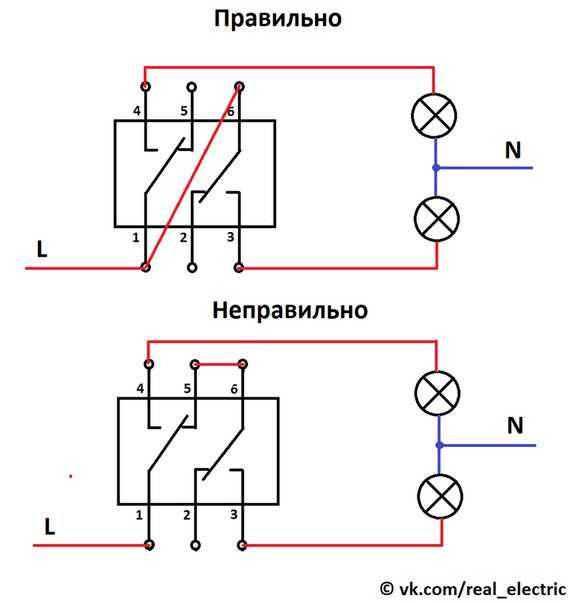 Теперь надеваем на клавиши соединительную планку для обеспечения их синхронной работы и проверяем.
Теперь надеваем на клавиши соединительную планку для обеспечения их синхронной работы и проверяем.
Все устройства в цепи должны включать и выключать свет автономно. Аналогичным образом подсоединяется и четвертый переключатель, если это необходимо.
Электропроводка прокладывается еще на начальном этапе отделочных работ.
Видео:
В процессе отделки вся электрическая разводка будет закрыта потолочным или стеновым гипсокартоном, а приступают к монтажу осветительных приборов только после поклейки обоев.
Можно сказать, что подключить систему приходится задолго до того, как можно убедится, правильно ли она работает.
Если при включенном положении клавиши нет света, то схема подключения собрана неправильно.
Любая допущенная ошибка приводит к тому, что нужно срезать обои, демонтировать листы гипсокартона и делать иные действия, чтобы добраться непосредственно до проводов.
Четкое понимание того, как правильно должна быть собрана схема подключения проходного выключателя – залог того, что вам не придется переделывать ремонт в поисках ошибки.
Для вашего удобства сайт использует cookie для хранения данных. Продолжая использовать сайт, Вы даете свое согласие на работу с этими файлами.
Adblock
detector
Как подключить Nintendo Switch к телевизору
Curtis Joe / Android Authority
Nintendo Switch — это специальная консоль. В отличие от своей предшественницы Wii U, Switch предлагает отличные возможности портативного устройства в дополнение к своим возможностям игровой консоли. Чтобы испытать это на себе, вам нужно знать, как воспользоваться преимуществами режима док-станции Nintendo Switch. Давайте рассмотрим, как подключить Nintendo Switch к телевизору с помощью прилагаемой док-станции.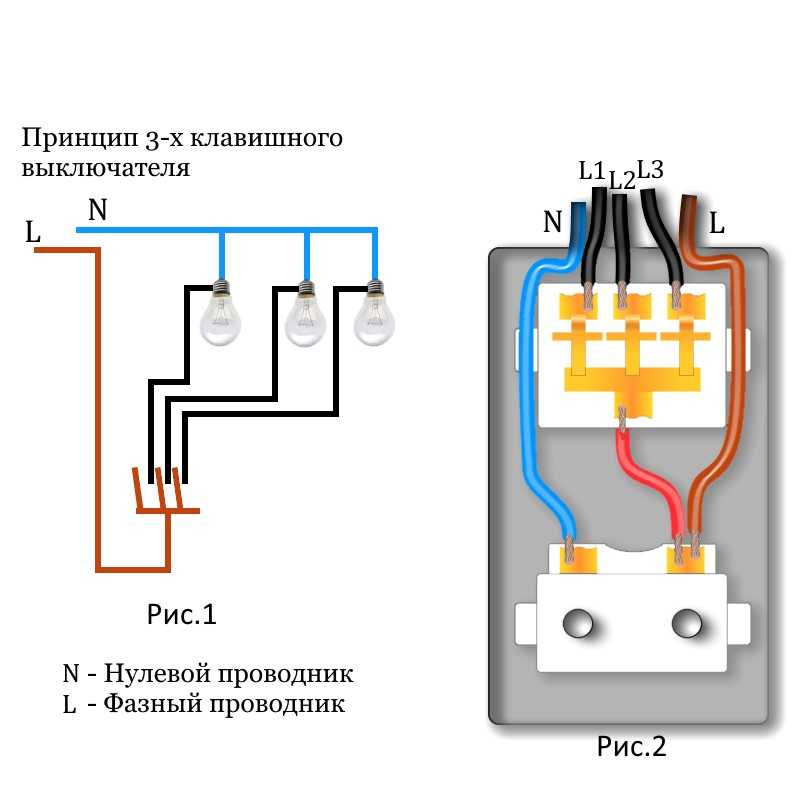
ПОДРОБНЕЕ: Как выключить Nintendo Switch (и его контроллеры)
КРАТКИЙ ОТВЕТ
Чтобы подключить Nintendo Switch к телевизору, необходимо использовать док-станцию Nintendo Switch. Подключите адаптер USB-C, поставляемый с коммутатором, к док-станции, а другой конец — к розетке. Подключите официальный HDMI-кабель Nintendo к порту на задней панели док-станции, а затем подключите другой конец к телевизору. Наконец, подключите Nintendo Switch к телевизору.
Найдите адаптер питания для консоли Nintendo Switch. Включите его в розетку.
Curtis Joe / Android Authority
Вставьте разъем USB-C в порт на задней панели док-станции Nintendo Switch.
Curtis Joe / Android Authority
Найдите кабель HDMI для консоли Nintendo Switch. Подключите один конец к задней части док-станции Nintendo Switch.
Curtis Joe / Android Authority
Подключите другой конец кабеля HDMI к телевизору. Порт HDMI на вашем телевизоре обычно расположен сзади.
Кертис Джо / Управление Android
Подключите Nintendo Switch к док-станции. Когда индикатор на левой стороне док-станции загорается зеленым, вы знаете, что вы успешно установили соединение, и сигнал передается через кабель HDMI на ваш телевизор.
Curtis Joe / Android Authority
Ваш экран Switch должен сразу появиться на вашем телевизоре. Если это не так, это означает, что ваш телевизор подключен к неправильному входу. Используйте пульт дистанционного управления телевизором, чтобы переключиться на правильный вход HDMI для вашего Nintendo Switch.
Кертис Джо / Управление Android
ПОДРОБНЕЕ: Как загружать игры на Nintendo Switch
Часто задаваемые вопросы
Есть ряд вещей, которые могут пойти не так. Однако сначала выполните все шаги, описанные в этой статье. Если ваш коммутатор по-прежнему не отображается на вашем телевизоре, на это может быть несколько причин.
- Убедитесь, что на телевизоре выбран правильный вход HDMI.
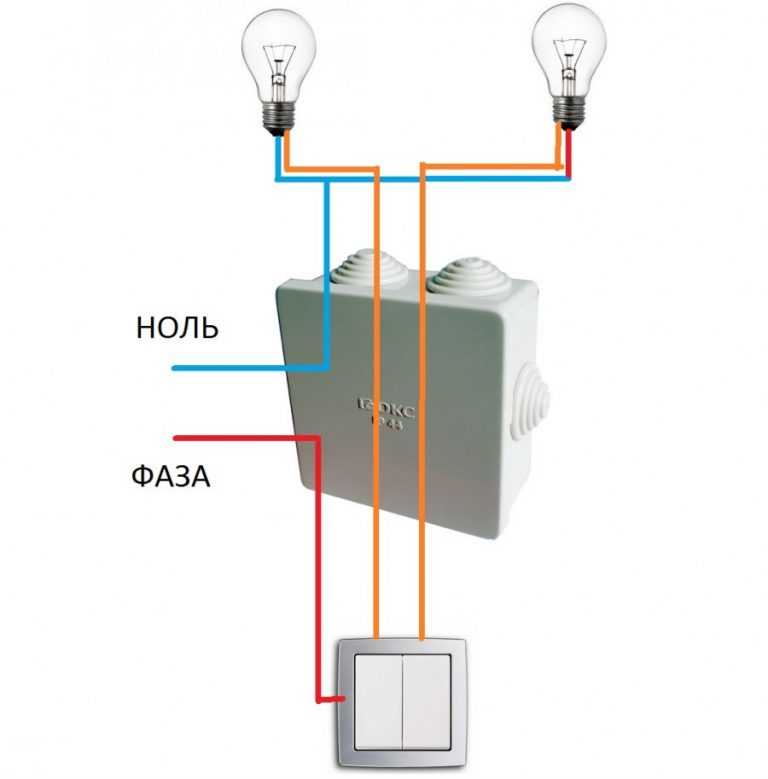 Есть вероятность, что вы используете неправильный вход, поэтому переключатель не отображается на экране.
Есть вероятность, что вы используете неправильный вход, поэтому переключатель не отображается на экране. - Проверьте кабель HDMI. Если вы используете кабель HDMI стороннего производителя, есть вероятность, что он может быть несовместим с док-станцией, что аннулирует соединение где-то на линии. Если вы хотите обеспечить стабильное соединение, используйте официальный HDMI-кабель Nintendo, входящий в комплект поставки консоли Nintendo Switch. Будет ли док-станция Switch работать с кабелями HDMI других производителей? Обычно, но не всегда.
- Проверьте соединение HDMI. Если кабель HDMI не закреплен полностью в порте, соединение будет нестабильным.
- Если у вас по-прежнему возникают проблемы, возможно, ваш коммутатор страдает не только от проблем с подключением. Ознакомьтесь с нашим руководством по распространенным проблемам с Nintendo Switch, чтобы узнать больше.
Как подключить Nintendo Switch к ПК
Существуют различные причины, по которым геймеры хотели бы подключить Switch к ПК с Windows 10 или 11, и разные значения того, что означает «подключение» этих двух устройств в первую очередь.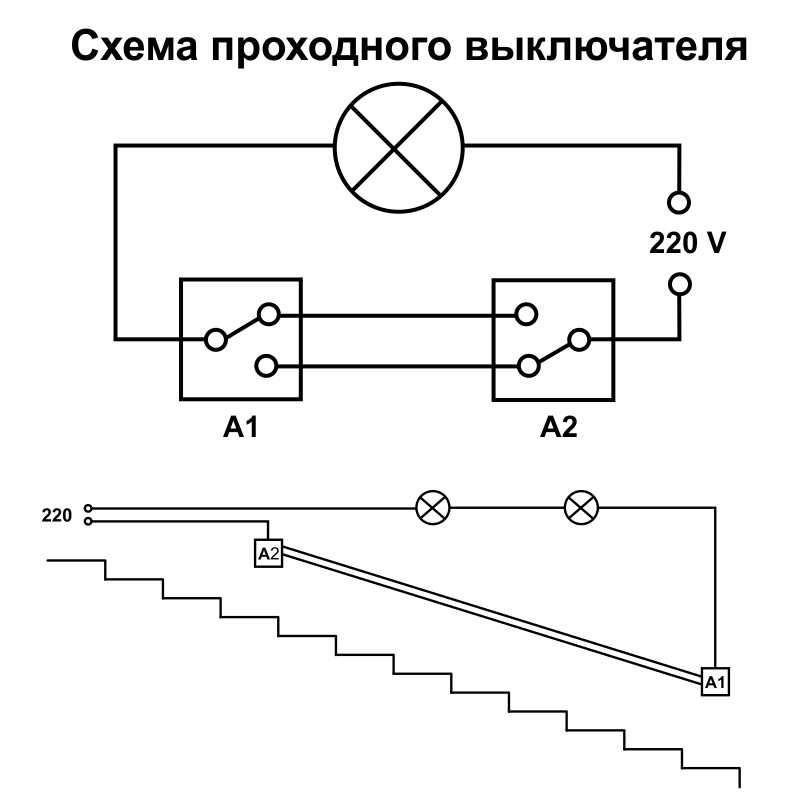
Если у вас есть идея каким-то образом объединить свой коммутатор с вашим ПК, мы познакомим вас с различными вариантами и возможностями, которые существуют.
Содержание
Подключите коммутатор к монитору
Если все, что вам нужно, это играть в игры Nintendo Switch на мониторе вашего компьютера, вам не нужно подключать его к компьютеру. Большинство современных мониторов имеют разъемы HDMI и, скорее всего, их несколько. Поэтому все, что вам нужно сделать, это подключить док-станцию Switch к монитору с помощью кабеля HDMI.
Вам нужно будет переключить входы на порт, к которому вы подключили Switch Dock на вашем мониторе. Если в мониторе есть встроенные динамики, вы можете получить звук прямо с экрана. Даже если у него нет динамиков, многие мониторы имеют выход для наушников, к которому можно подключить динамики или наушники.
Помните, что коммутатор теперь поддерживает звук Bluetooth, если вы обновили прошивку до нужной версии. Вы также можете использовать выход для наушников на самом коммутаторе при подключении к монитору ПК.
Используйте карту захвата
Предположим, вы хотите видеть видео- и аудиовыход вашего коммутатора на экране вашего компьютера, например ноутбука. В этом случае вы можете использовать USB-устройство видеозахвата, такое как Elgato HD60 S+, которое заменяет Elgato Game Capture HD60 S и предлагает несколько существенных обновлений по сравнению со старой моделью.
Эта карта захвата хорошо подходит для передачи звука и видео вашего коммутатора на ваш компьютер. Даже если вы также хотите снимать кадры со своего коммутатора, если ваш компьютер соответствует требованиям карты, у вас не будет задержек. Программное обеспечение карты захвата лучше всего работает в системах Microsoft Windows, но официально поддерживаются компьютеры Mac.
Если у вас есть консоль Playstation 4 или 5, Xbox One или Xbox Series, вы также можете подключить их к устройству захвата и играть, записывая игровой процесс без каких-либо задержек. Требуется несколько кликов, чтобы все настроить и переключиться в полноэкранный режим в программном обеспечении Elgato, но результат того стоит.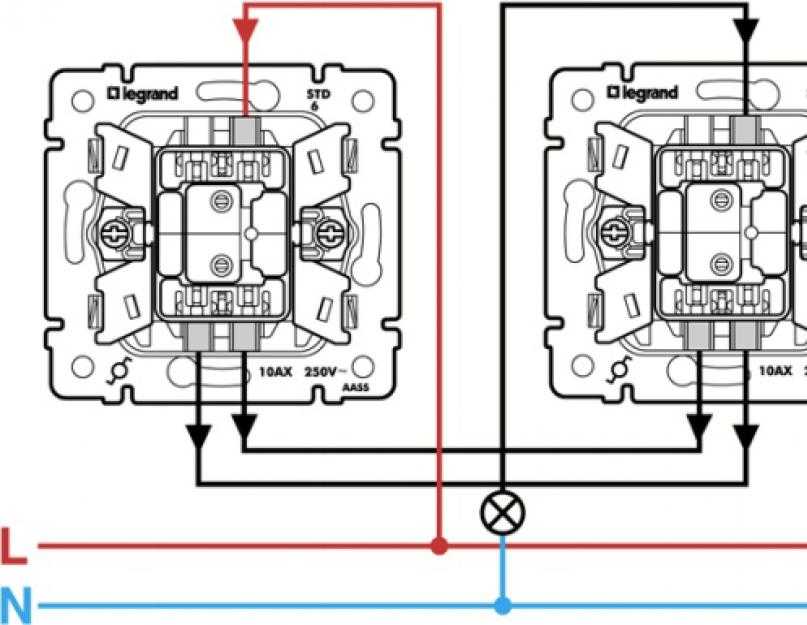
A Примечание относительно Switch Lite
В Switch Lite отсутствует оборудование для вывода видеосигнала, поэтому любое решение, зависящее от выхода HDMI в док-станции Switch, не будет работать с Switch Lite. Существуют специальные аппаратные модификации для добавления этой функции в Switch Lite, но дешевле купить второй обычный Switch. В противном случае вы застряли на экране переключения.
Использование USB-кабеля для передачи фотографий и видео
Начиная с системного программного обеспечения коммутатора 11.0.0, вы можете подключить коммутатор к компьютеру с помощью кабеля USB-C, подключенного к USB-порту вашего ПК. Коммутатор просто появится на вашем компьютере как USB-накопитель. Просто зайдите по адресу:
Системные настройки > Управление данными > Управление снимками экрана и видео > Копировать на компьютер через USB-подключение
Если вы видите сообщение «Подключено к компьютеру», вы можете открыть диск Switch в своей операционной системе. Когда закончите, не забудьте выбрать Disconnect.
Когда закончите, не забудьте выбрать Disconnect.
Используйте Smart Device Transfer для фотографий и видео
Вы можете быстро передавать видео и фотографии с коммутатора на компьютер, используя функцию передачи Smart Device. Как только эти медиафайлы окажутся на вашем смарт-устройстве, вы сможете синхронизировать их с облаком или иным образом перенести на свой компьютер, как вы перемещаете любой другой файл со своего смартфона на компьютер. Единственным ограничением является то, что вы можете поделиться только десятью фотографиями (и одним видео) одновременно.
Этот метод работает, временно превращая ваш коммутатор в веб-сервер. Вот как использовать эту функцию:
- На главном экране Switch выберите значок Album .
- Выберите фото или видео, которое хотите передать.
- Выберите Публикация и редактирование , затем выберите Отправить на интеллектуальное устройство .

- Вы можете отправлять товары индивидуально или в группе. Выберите вариант, который соответствует вашим потребностям.
- При появлении запроса коммутатор отобразит QR-код, отсканирует его камерой смартфона и подключится к точке доступа Wi-Fi.
- После подключения коммутатор отобразит новый QR-код. Отсканируйте этот код, и он откроет веб-страницу с вашим контентом.
- Сохраните их на интеллектуальное устройство с помощью браузера.
Это гениальное решение со стороны Nintendo, но оно не всегда работает для всех. Хорошей новостью является то, что вы можете получить доступ к данным непосредственно с SD-карты.
Используйте устройство чтения SD-карт
Если вы хотите скопировать весь свой контент на ПК с коммутатора, вы можете просто извлечь SD-карту из ее слота и использовать USB-адаптер для SD-карт или встроенный слот для SD-карт для просмотра содержимое карты.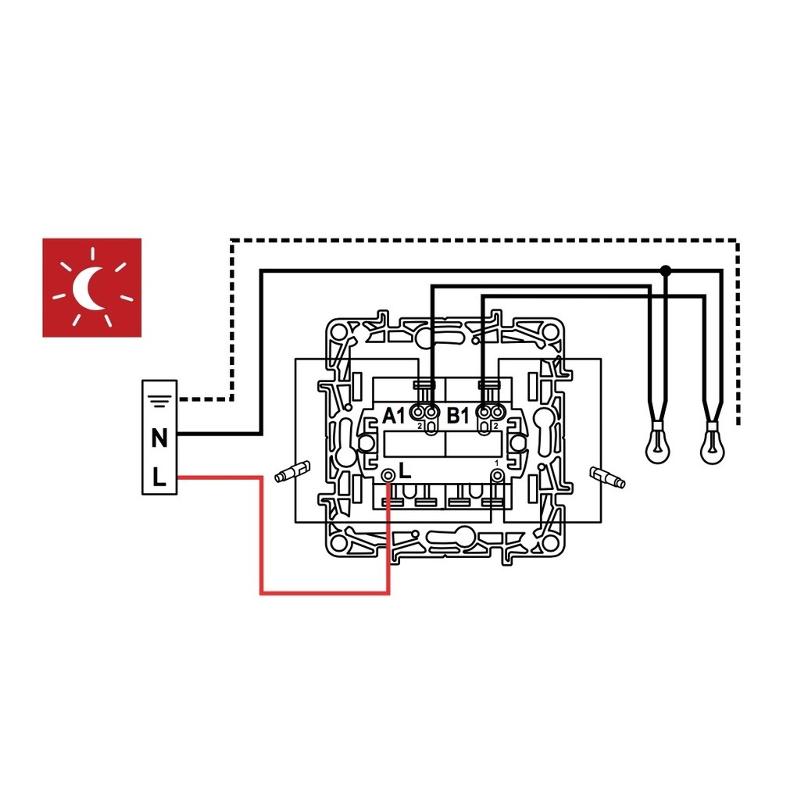
Не забудьте выключить Switch перед извлечением SD-карты. Вы не должны изменять содержимое какой-либо SD-карты, если вы точно не знаете, что делаете. Вы также можете создать резервную копию содержимого SD-карты, если что-то пойдет не так с текущей картой, но вы не сможете использовать это содержимое на другой консоли.
Если вы хотите перейти на SD-карту большего размера, вы можете использовать свой компьютер для копирования содержимого, и это будет работать без проблем.
Вместо этого играйте в версию Switch для ПК
Многие сторонние игры для Switch доступны в виде портов для ПК. Поэтому, если вы хотите играть в ту же игру на своем ПК, у вас часто есть возможность купить игру на ПК. К сожалению, это означает покупку игры дважды, но вы обнаружите, что версия для ПК дешевле, чем для Switch и других консолей.
Конечно, это не поможет, если вы хотите продолжать использовать те же файлы сохранения, которые есть на вашем коммутаторе. К сожалению, немногие игры на Switch предлагают облачную синхронизацию со своими версиями для ПК, но некоторые ключевые игры позволяют это сделать. Например, Diablo II Resurrected (планируется кросс-прогресс), The Witcher 3 и Divinity Original Sin 2 предлагают функции кросс-прогрессии.
Например, Diablo II Resurrected (планируется кросс-прогресс), The Witcher 3 и Divinity Original Sin 2 предлагают функции кросс-прогрессии.
Если вам нужен универсальный кросс-прогресс между вашим ПК и карманным компьютером, подумайте о покупке Steam Deck или аналогичного портативного ПК со Steam или любым другим игровым клиентом для ПК, поддерживающим облачную синхронизацию.
Использование эмулятора Switch
Еще один способ запустить игру Switch на ПК — использовать эмулятор Switch. Это программное обеспечение имитирует аппаратное обеспечение Switch, позволяя вам запускать эти игры на своем компьютере. Если ваш компьютер достаточно быстр, вы даже можете запускать эти игры Switch с лучшим разрешением и частотой кадров, чем Switch способен.
Официальный скриншот эмулятора коммутатора Yuzu Существуют даже способы перемещения файлов сохранения на коммутатор и эмулятор и обратно. Тем не менее, это не отполированный и удобный интерфейс. Основная проблема с эмулятором заключается в том, что он может быть незаконным там, где вы живете.
У вас должна быть легальная копия игры, в которую вы хотите играть, но всегда проверяйте местные законы и проверяйте, является ли эмуляция купленного вами программного обеспечения законной в вашей части мира!
Подключите контроллеры Joy-Con или контроллер Switch Pro к компьютеру
Возможно, вы пытаетесь подключить контроллеры Joy-Con или контроллер Pro к компьютеру, а не весь коммутатор. Хотя вам лучше использовать контроллер Xbox или даже контроллер Playstation с играми для ПК, если все, что у вас есть, — это контроллер Nintendo (или вы эмулируете игры Nintendo), их легко подключить к компьютеру.
Если вы используете контроллеры Joy-Con, ваш компьютер будет видеть каждый контроллер как отдельное устройство. Это нормально, если вы хотите играть в некоторые ретро-игры в режиме для 2 игроков на своем ПК, но современные игры вообще не будут работать. Один из вариантов — вручную сопоставить элементы управления в игре с каждым отдельным Joy-Con, но большинство игр не поддерживают это.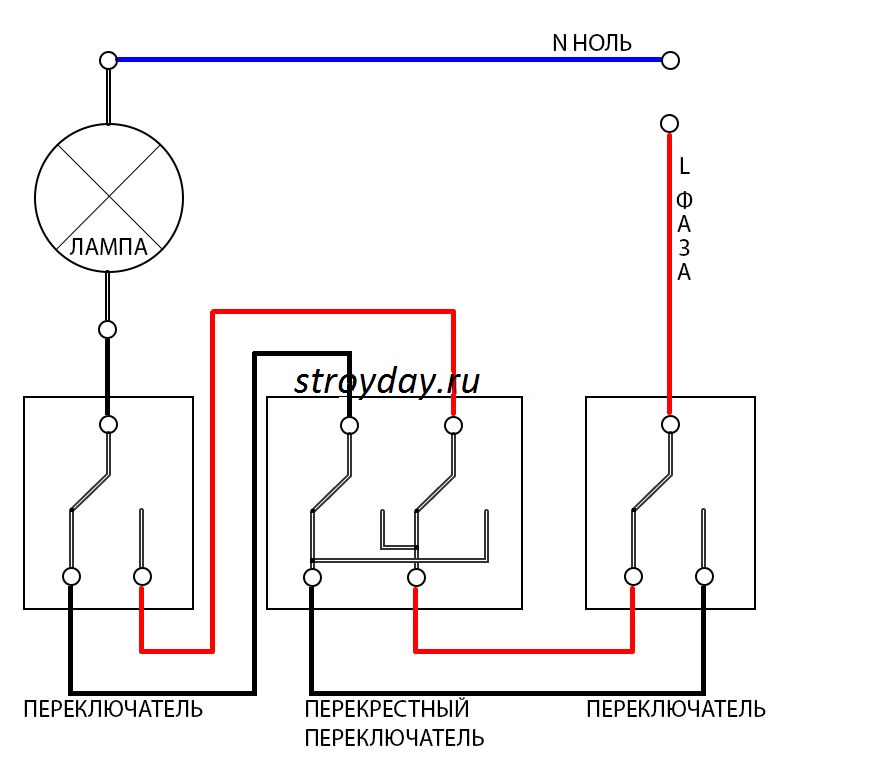
Вы можете использовать приложение BetterJoy, чтобы ваши Joy-Cons работали как единый контроллер, совместимый с любой игрой, которая работает с контроллером Xbox. BetterJoy также делает контроллер Pro совместимым таким же образом.
Если на вашем компьютере нет Bluetooth, вам необходимо купить адаптер Bluetooth перед подключением Joy-Cons. Ведь у них нет никаких портов для подключения USB-кабеля.
Вы должны удерживать кнопку синхронизации на каждом контроллере Joy-Con (или контроллере Pro), пока индикаторы не начнут мигать.
Затем найдите контроллер в разделе «Устройства Bluetooth» на вашем ПК.
В случае Pro Controller вы можете просто подключить его к компьютеру с помощью проводного USB-соединения, и он будет работать без дополнительных усилий.
Альтернативный вариант: использование портативного монитора
Если вам просто нужен большой экран для подключения коммутатора, но при этом нужна портативность ноутбука, то другой вариант — использовать портативный монитор. Они могут работать от питания USB, иметь встроенные динамики и входные порты HDMI. Вы можете использовать кабель USB-C, входящий в комплект поставки контроллера Switch Pro.
Они могут работать от питания USB, иметь встроенные динамики и входные порты HDMI. Вы можете использовать кабель USB-C, входящий в комплект поставки контроллера Switch Pro.
Эти экраны достаточно тонкие, чтобы поместиться в ту же сумку для ноутбука, если вы путешествуете со своим ноутбуком. Мало того, когда вы не используете портативный монитор для своего коммутатора, вы можете использовать его в качестве второго экрана для своего ноутбука или настольного ПК. Так что вполне оправданный расход!
Непростые отношения
Как видно из различных обходных путей, не существует настоящего способа подключения консолей Nintendo Switch к ПК, позволяющего устройствам работать. В лучшем случае вы можете заставить свой компьютер работать как прославленный телевизор, но если ваша главная цель — снимать игровые кадры, то это именно то, что вам нужно!
Если вы просто хотите играть в Super Mario или Pokemon на экране ПК, мы надеемся, что представленные здесь альтернативы обеспечат вам более доступный путь, чем покупка карты захвата.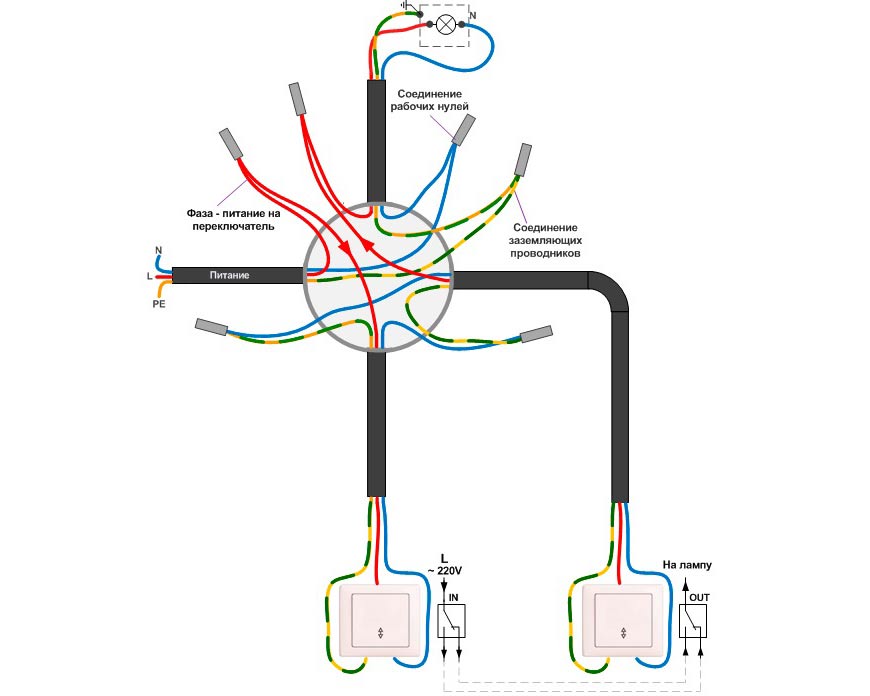

 Используют для изменения величины кабеля и подготовки жил;
Используют для изменения величины кабеля и подготовки жил;